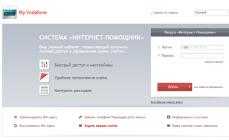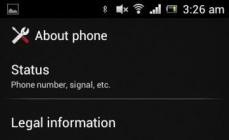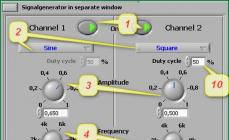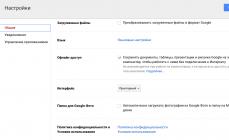Автоматическая смена ориентации экрана является базовой функцией абсолютно любого смартфона на Android.
С ее помощью пользователь получает возможность отображать контент в наиболее удобной для себя форме (горизонтальной или вертикальной), просто переворачивая гаджет в нужное положение. Однако бывают ситуации, когда телефон отказывается выполнять даже такую простую команду, не позволяя переключиться с одного режима на другой. Почему возникает такая проблема и как с ней можно бороться?
Включена вертикальная ориентация экрана
Если ориентация экрана при повороте устройства не изменяется, нужно проверить, не включена ли фиксация его положения. Сделать это можно через стандартные настройки Android, открыв раздел под названием «Экран», а затем перейдя в «Автоповорот экрана». Обычно здесь расположен ползунок, который необходимо передвинуть вправо, чтобы активировать функцию.
Также отключить фиксацию дисплея можно с помощью кнопки, которая находится в шторке уведомлений Android. Если провести по экрану пальцем сверху вниз, откроется панель быстрого доступа к основным инструментам смартфона. Среди них должна быть кнопка «Автоповорот» с небольшим значком в виде замка. Нажав на нее, можно быстро отключить блокировку ориентации дисплея без помощи настроек.

Программные ошибки
Автоматический поворот экрана осуществляется за счет встроенного , который непрерывно отслеживает текущее положение смартфона. Нарушение его нормальной работы может быть спровоцировано сбоями в системе Android, например, из-за внутренних проблем с распознаванием входных сигналов
В таком случае должна помочь перезагрузка устройства. Если смартфон обладает съемной батареей, можно извлечь ее из корпуса на пару минут, а затем вставить обратно и включить гаджет.

Некоторые программы, работающие в фоновом режиме, способны негативно влиять на функции акселерометра. Чтобы проверить их причастность к данной проблеме, нужно удалить или отключить недавно установленные приложения через стандартное меню настроек смартфона.
Еще одной причиной неполадок с автоматическим поворотом экрана может быть очередное обновление Android. В таком случае остается ждать следующей версии официальной прошивки, где разработчики исправят баг.
Решить проблему с неработающим автоповоротом дисплея в некоторых ситуациях удается при помощи возврата к заводским параметрам. Пользоваться этим способом стоит только , не забыв заранее скопировать все важные данные.
Аппаратная неисправность
Если автоматический поворот экрана не работает совсем или срабатывает самопроизвольно, скорее всего, это вызвано поломкой акселерометра. В таком случае устройство следует отнести в надежный сервисный центр, где будет произведена замена неисправных комплектующих.
Чтобы испытывать меньше дискомфорта из-за неработающего акселерометра, можно воспользоваться приложением Rotation Control. С его помощью можно вручную управлять положением дисплея, устанавливая удобную ориентацию для разных приложений.

Если встроенное оборудование, отвечающее за поворот экрана, работает неправильно, можно попробовать самостоятельно откалибровать его. Сделать это можно с помощью специальных приложений (GPS Status & Toolbox) или в . Во втором случае потребуется вызвать раздел «Sensor», положить телефон на ровную поверхность и нажать на кнопку «Gyro Selftest». Акселерометр будет автоматически откалиброван и готов к дальнейшей работе с приложениями.
Неработающий автоповорот экрана не всегда проявляется из-за внутренней поломки смартфона. Часто причина кроется в программных ошибках Android, последствия которых зачастую можно решить самостоятельно.
Специально для тех, кто недавно купил iPhone или обновил прошивку до iOS 11, расскужу как настроить поворот экрана для любой . Поворот экрана чаще всего используется для просмотра видео с экрана смартфона, горизонтальный обзор фильма или ролика с YouTube более удобен глазу.
Широкие или панорамные фотографии тоже лучше просматриваются в горизонтальном расположении iPhone. Авто-переворот на бок включает инженерный режим в .
Включаем и отключаем поворот экрана в iPhone 7
Для iPhone 5s, 6, 8 настройка поворота в прошивке iOS 11 по прежнему осуществляется нажатием кнопки – блокировки книжной ориентации. Чтобы ее найти делаем следующее:
Значок блокировки экрана в iPhone 7 с прошивкой iOS 11
- Вытаскиваем снизу экрана
- И видим кнопку с замком в круглой стрелке
Если кнопка не активна (как на картинке выше), то можете поворачивать свой iPhone на бок, экран с фильмом или клипом тоже повернутся, растянувшись во весь дисплей в горизонтальную развертку.

Но если вы ляжете на бок и захотите в таком положении почитать с iPhone, то уже придется воспользоваться блокировкой поворота экрана, чтобы он не крутился. Нажатием кнопки вы отключите поворот экрана, который не просто заблокируется, он блокируется именно в книжной ориентации и это неудачное решение. Лежа на боку смотреть обзоры на YouTube во весь экран не получается.
Так что Apple слушайте сюда – нужно сделать просто блокировку экрана, без привязки к книжной развёртке, тогда будет на много удобнее.
Горизонтальный режим экрана в моделях iPhone Plus
Значок замка, блокирующий поворот экрана присутствует и в моделях iPhone с приставкой Plus. Так что для плюсов все работает точно также.

Но в iPhone 6 Plus, 6S Plus, 7 Plus, 8 Plus добавлена функция поворота рабочего стола с иконками в горизонтальный режим (так же его называют ландшафтный режим). Если такую модель повернуть на бок, то все иконки и обои, перевернувшись, подстроятся под горизонтальное положение дисплея.

Если в Plus автоповорот рабочих экранов со значками не работает, то возможно вы используете увеличенный масштаб, с более крупными элементами, в том числе иконками. Этот режим можно отключить в приложении Настройки:
- Экран и яркость – Вид – Стандартно – Установить
Телефон перегрузиться после подтверждения. Теперь в iPhone Plus, с 5.5 дюйма, снова должен включиться автоповорот иконок экрана.
Автоповорот экрана смартфона почти всегда происходит несвоевременно, что соответственно огорчает и немного нервирует нас. Его блокировка в каком-либо из двух положений не всегда является выходом из ситуации.
По крайней мере для меня, когда ориентация дисплея Андроид внезапно переключается с вертикальной на горизонтальную во время чтения книги или статьи перед сном. Стоит всего-лишь немного изменить положение тела на кровати.
Спасают ситуацию различные приложения из Google Play Store. Но некоторые из них не совсем подходят по функциональности, а некоторые с нормальным набором настроек являются платными.
Протестировав большую часть приложений с необходимой функциональностью, я остановил свой выбор на самом эффективном, на мой взгляд, под названием “Rotation Manager”. С его помощью вы сможете задать каждому отдельно установленному в вашем смартфоне вариант(ы) ориентации.
Небольшой размер установщика и простота настройки являются его достоинством, а чтобы не оставлять вас один на один с выбором необходимых параметров, я составлю небольшую инструкцию. Приступим?!
АВТОПОВОРОТ ЭКРАНА
Перейдите в Google Play, найдите “Rotation Manager” и установите его.
Запустите приложение, после чего увидите первоначальную страницу с благодарностью от разработчиков и приглашением перейти к следующей странице. Проведите пальцем влево по экрану.
На этой странице нажмите на круговой значок, который служит для изменения глобальной ориентации и выберите из 7 режимов один с названием “Forced Portrait”. Он будет установлен по умолчанию для всего телефона.

Когда вы перейдете на последнюю страницу, сможете настроить (оставить как есть или выключить) “Permanent Notification”, это отображение уведомления в том случае, когда проводите по экрану пальцем сверху вниз. Я рекомендую ничего не менять! А вот запустить работу приложения необходимо, активировав значок питания и потом в самом низу страницы нажав на пиктограмму круга с “птичкой” внутри.

Теперь самое интересное!
НАСТРОЙКА АВТОПОВОРОТА ЭКРАНА
В интерфейсе Менеджера необходимо настроить ориентацию по умолчанию для отдельных программ, весь список которых будет отображен в одном окне. Напротив каждого из них вам будет предложено активировать отдельно вертикальное или горизонтальное положение отображения, а также выбор сразу двух позволит включить автоматический поворот.

Открытие меню Rotation Manager даст вам возможность просмотреть сведения о приложении, инструкцию, а также убрать отображение уведомления и вовсе отключить менеджер.

Вот и все! Не стесняйтесь делиться своими мыслями по этому поводу.
У нас также есть много и компьютерных советов, смотрите их список в . Наша группа в социальной сети Фейсбук очень ждет вашего участия.
Вероятно, многих раздражает автоматический поворот экрана в андроид 7, андроид 6.0 1 и так далее, но вы можете при желании приручить его.
Хотя даже передовые технологии, предлагаемые планшетами смартфонами samsung, lenovo и так далее могут в какой-то момент выйти из строя или плохо работать (глючит).
Одна из сравнительно часто встречающихся проблем – не работает автоповорот экрана. Как исправить это самостоятельно?
Если перестал работать поворот экрана - это конечно плохо – функция довольно удобна. Она позволяет регулировать положение экрана для комфортной работы.
Для использования этой функции в смартфон встроен датчик движения — акселерометр. При сбое работы этого элемента экран становится постоянно в одном положении.
Также экран не будет вращаться если глючит программное обеспечение. Давайте разберем ситуацию по порядку.
Почему на андроид перестал работать поворот экрана
Если повернуть экран автоматически не удается, то сначала нужно проверить, включена ли соответствующая функция.
Это можно сделать, выбрав соответствующую опцию в верхней панели в быстрой настройке.
Также можете это сделать перейдя в телефоне к отображению параметров настроек.
После того, как будете уверены, что эта функция включена, но не работает должным образом, можете перейти к следующему шагу.
Известно ли вам, но вы можете для каждой игры или приложения настроить экран так как хотите чтобы он показывал постоянно, а не только когда вращаете телефон —
Как включить автоповорот на андроид
Если поворот экрана пропал, давайте попробуем первым делом его включить. В андроид 6.0.1 это можно сделать очень быстро.
Просто потяните вниз верхнюю панель управления настройками и если увидите значок «Книжная», то нажмите на него чтобы он стал отображаться как «Автоповорот»

Что делать если на андроиде автоповорот включен и не работает
Если запущен и не работает, то чаще всего проблему решает полное выключение, извлечение батареи минут на 10, а затем обычное включение.
Второй способ сложнее (если первый не помог) – это к заводским настройкам.
Он вернёт им заводские настройки. Это поможет правда только тогда если вы самостоятельно, по неопытности понажимали или понаустанавливали то чего не нужно.
Если не помогло ни первое ни втрое, то дело может оказаться в датчике. Тогда без специалиста не обойтись, так как требуется замена датчика.
Как зафиксировать поворот экрана на андроид
Сделать настройки автоповорота экрана вам может помочь довольно неплохая программа «Rotation control».
После установки все опции будут на виду – можете применить любой вариант включая авто лишь одним кликом по значку.

Ошибки, связанные с настройками системы отдельных компонентов могут быть также решены с помощью сервисного меню, которое скрыто от владельцев устройств.
Они могут быть вызваны в зависимости от производителя планшета или смартфона.
К сожалению, использование - это меню связано с риском. Поэтому без соответствующих знаний лучше туда не входить.
Без знания можете натворить еще больше проблем. Все на свой риск. Успехов.
Что делать, если на Xiaomi не работает автоповорот экрана? Чаще всего данная проблема возникает после обновления прошивки. Причина может крыться в банальном сбое настроек, так что решать вопрос нужно с простых действий:
Включаем датчик поворота
Опускаем шторку уведомлений и находим иконку «Поворот»
Если она активна — поворот заблокирован, так что просто деактивируем ее.
Можно также перейти в Настройки > Экран > Автоповорот экрана и проверить активна ли функция

Если первый способ не помог — перезагружаем смартфон
У меня возникала такая же проблема и после проверки настроек помогла банальная . Зажимаем кнопку блокировки, жмем «Перезагрузка».
Возможно «криво» встала прошивка
Одной из причин неисправности бывает прошивка. В ней могут попросту не работать некоторые функции и в таком случае нужно установить рабочую версию. Подробнее о видах прошивок вы можете почитать .
Если датчик поворота неисправен
Если датчик не работает, то не поможет ни перезагрузка, ни сброс настроек, ни последующие обновления. В такой ситуации можно воспользоваться сторонними приложениями, например — Rotation control.